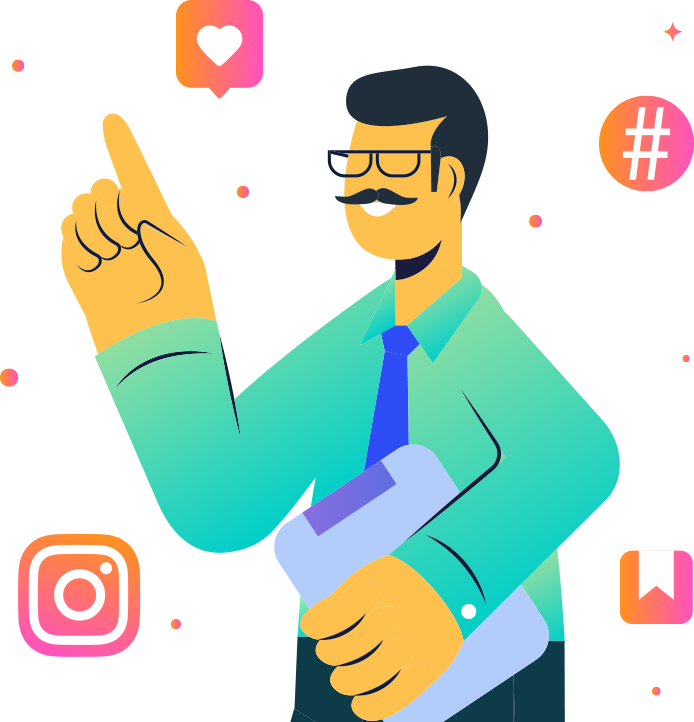Comment ajouter des membres d'équipe à la page Facebook, gérer les rôles, etc.
Publié: 2021-02-06À un moment donné, votre entreprise aura besoin de ce guide essentiel pour ajouter des membres d'équipe à votre page Facebook.
Si vous souhaitez gérer votre Page Entreprise Facebook entièrement par vous-même, vous allez avoir une mauvaise surprise.
Cependant, si vous êtes un propriétaire d'entreprise sain d'esprit, vous voudrez inévitablement inviter quelques experts en marketing des médias sociaux ou votre neveu (ou petit-enfant ? Peut-être devriez-vous leur faire lire ceci) pour vous aider.
Facebook dispose d'un système élaboré d'autorisations d'utilisateurs et de rôles d'accès au sein de Facebook Business Manager pour votre aide embauchée.
Vous pouvez limiter l'accès d'une personne pour gérer uniquement les dépenses publicitaires sur Facebook, et une autre pour afficher uniquement les analyses et les rapports. Même si vous devez ajouter un administrateur à votre page Facebook, personne n'aura jamais besoin de votre mot de passe.
C'est moins compliqué qu'il n'y paraît. Ajoutons des membres de l'équipe à la page Facebook et plus encore !
Nous allons couvrir toutes vos questions sur la façon d'ajouter des membres d'équipe à la page Facebook dans l'ordre suivant :
- Comment ajouter des pages que vous gérez sur le profil Facebook
- Comment ajouter un directeur général à la page Facebook
- Les membres de l'équipe Facebook ne s'affichent pas
- Comment créer une page Facebook d'équipe
- Comment masquer les membres de l'équipe de la page Facebook
- Comment ajouter un administrateur à une page Facebook
- Comment afficher les administrateurs sur la page Facebook
Rejoignez le webinaire d'aujourd'hui avec Larry Kim !
Ou inscrivez-vous pour le replay gratuit
Apprenez tout sur les NOUVEAUX outils de MobileMonkey avec un coup de projecteur sur les outils pour 10X l'engagement Instagram et transformez Instagram en un générateur de revenus pour votre entreprise.
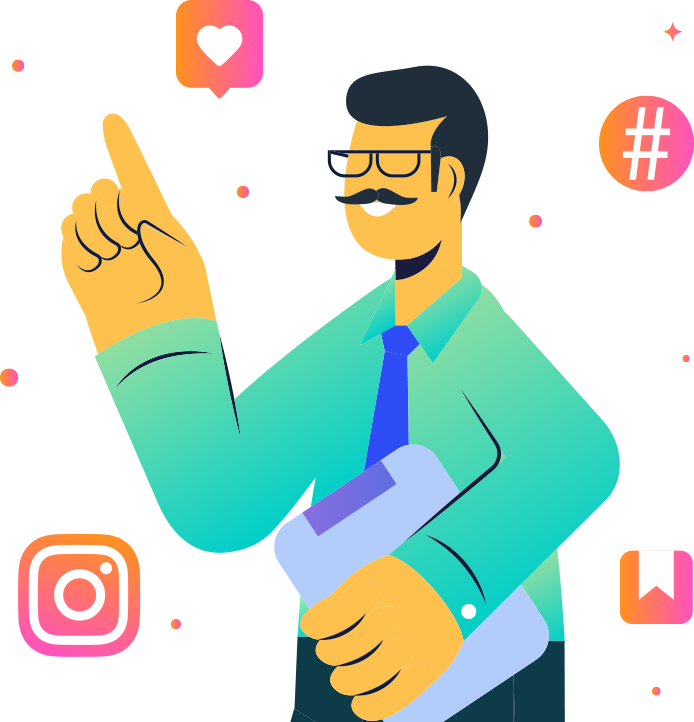
1. Comment ajouter des pages que vous gérez sur votre profil Facebook
Connectez votre page Facebook Business à votre profil Facebook personnel pour une gestion plus facile.
C'est une bonne idée d'ajouter votre page d'entreprise Facebook à votre profil Facebook personnel. Si vous avez un bon réseau d'amis, cela peut augmenter considérablement votre engagement sur Facebook.
Tout d'abord, votre meilleur pari est d'utiliser Facebook Business Manager, mais si vous ne voulez pas le faire, voici d'autres choses que vous pouvez faire.
Affichez votre page d'entreprise dans votre section "Travail"
Que vous soyez propriétaire ou non, profitez de la rubrique « Travail » sur votre profil Facebook personnel.
- Connectez-vous à votre profil personnel et cliquez sur "Modifier le profil" sous votre photo de profil.
- Faites défiler jusqu'à "Personnaliser votre intro" et cliquez sur "Modifier".
- Cliquez sur "Ajouter un lieu de travail" au bas de la liste de vos antécédents professionnels actuels.
-OU-
Accédez à l'onglet "À propos" de votre profil et cliquez sur "Travail et études" sur le côté gauche. Cliquez sur "Ajouter un lieu de travail".
Connectez maintenant votre page et votre rôle et possédez-les ! La promotion croisée sur Facebook à son meilleur.
Envisagez également d'ajouter votre page Facebook Business en tant que site Web sous "Contact et informations de base". Vous voulez le brancher partout où c'est possible pour une portée maximale.
Ajouter des membres de l'équipe à la page Facebook Conseil bonus : N'oubliez pas de profiter de la fonction « Inviter à aimer ».
Sur une publication donnée, cliquez sur le nombre de likes, et il se développera dans une liste de chaque personne qui a aimé la publication.
Invitez-les tous !
Retour à Facebook Business Manager
Ainsi, vous réalisez vos options limitées en vous en tenant à un profil personnel. Vous êtes prêt à commencer à utiliser Facebook Business Manager comme les enfants cool.
Voyons comment ajouter des membres d'équipe à la page Facebook avec Facebook Business Manager.
2. Comment ajouter un directeur général à la page Facebook
Vous voulez donc donner à votre directeur général de confiance les clés de la page Facebook de l'entreprise. Voici ce qu'il faut faire.
- Visitez business.facebook.com et configurez ou accédez à votre compte professionnel.
- Sélectionnez ou ajoutez votre page d'entreprise.
- Cliquez sur "Pages" sous la section "Comptes".
- Ajoutez ou créez votre Page.
- Cliquez sur "Ajouter des personnes" pour vous ajouter et ajouter d'autres personnes à la ou aux pages appropriées.
- Ensuite, cliquez sur "Personnes" dans la section "Utilisateurs".
- Cliquez sur "Ajouter des actifs" pour toutes les pages ou comptes publicitaires en conséquence.
C'est la meilleure façon d'ajouter votre directeur général à votre page d'entreprise Facebook. Aucun partage de mot de passe et vous gardez le contrôle de leurs autorisations.
Remarque : Il s'agit de la "nouvelle expérience des pages", et si vous utilisez toujours les pages Facebook "classiques", les choses peuvent sembler un peu différentes.
Il existe plusieurs façons d'attribuer des rôles de page
Entre l'expérience des pages classiques et des nouvelles pages sur Facebook, il n'est peut-être pas très clair comment ajouter un gestionnaire de contenu ou un gestionnaire de publicités.

Alors, ralentissons ce bus de singe fou pendant que je te le rends aussi facile que possible. Suivez simplement ces étapes une par une et vous serez en or :
Remarque : Vous devez être un administrateur pour modifier les rôles.
- Pour accorder un accès partiel à votre Page professionnelle Facebook (à l'aide d'un ordinateur), ouvrez votre Page.
- Accédez aux paramètres dans le menu de gauche.
- Cliquez sur "Rôles de page" dans le menu de gauche.
- Cliquez sur les liens pour attribuer un nouveau rôle de page » ou ajustez les rôles existants.
3. Les membres de l'équipe Facebook ne s'affichent pas
Si vous avez suivi les étapes ci-dessus et que vous ne voyez toujours pas les membres de votre équipe sur votre page Facebook Business, essayez de les ajouter à chaque page respective depuis Business Manager.
Vous cherchez toujours des informations sur la façon d'ajouter des membres d'équipe à la page Facebook ? Consultez cet article détaillé sur la façon d'ajouter un administrateur à votre page Facebook et d'autres conseils pour gérer les rôles de la page.
Assurez-vous qu'ils ont reçu des privilèges d'administrateur et officialisez-les !
4. Comment créer une page Facebook d'équipe
Si vous souhaitez créer une Page Facebook, suivez ces étapes :
Pour créer une Page Facebook :
- Rendez-vous sur facebook.com/pages/create.
- Choisissez un type de page.
- Remplissez les invites. C'est explicite.
- Cliquez sur Créer une page !
Si vous souhaitez créer un groupe Facebook , ce qui est une excellente idée dans n'importe quelle entreprise, pour vos clients, fans et employés, suivez ces étapes :
- Cliquez sur le symbole plus (+) dans le coin supérieur droit de votre page ou profil Facebook.
- Sélectionnez "Groupe".
- Entrez le nom de votre groupe, personnalisez les paramètres de confidentialité et ajoutez des personnes !
- Cliquez sur "Créer".
N'oubliez pas d'ajouter une photo de couverture et une description pour la rendre identifiable, attrayante et professionnelle.
En outre, demandez aux administrateurs de groupe de partager leur affiliation commerciale avec le groupe en tant que meilleure pratique, selon Facebook.
5. Comment masquer les membres de l'équipe de la page Facebook
Avez-vous changé d'avis sur le fait que votre GM prodige ait les clés de votre page Facebook Business ? Ou peut-être que votre enfant en or est soudainement devenu un cauchemar pour les relations publiques.
Quoi qu'il en soit, supprimons-le (ou vous ?) de la liste des membres de l'équipe sur votre page Facebook. Très facile!
Pour vous retirer en tant que membre de l'équipe
Si vous avez des droits d'administrateur ou souhaitez modifier les autorisations, il vous suffit de :
- Cliquez sur l'icône du drapeau Pages dans le menu de gauche de votre fil d'actualité.
- Accédez à votre page d'entreprise et cliquez sur "À propos" dans le menu de gauche.
- Faites défiler vers le bas et trouvez les membres de l'équipe en bas à droite et passez la souris sur le nom que vous souhaitez supprimer.
- Cliquez sur "Supprimer" et Vamos !
La Page Entreprise n'apparaîtra plus dans le profil des personnes et vice versa. Ils n'apparaîtront plus dans la section "À propos" de la page d'entreprise.
Cela n'affectera pas votre statut d'administrateur ou d'éditeur.
6. Comment ajouter un administrateur à une page Facebook
Voici comment donner à quelqu'un le pouvoir tout-puissant de l'administrateur Facebook. Fais-en bon usage!
Remarque : Vous devez être un administrateur avant de procéder aux étapes suivantes.
- Cliquez sur le menu déroulant dans le coin supérieur droit de votre page Facebook.
- Cliquez ensuite sur « Pages » et sélectionnez votre Page.
- Cliquez sur l'icône d'engrenage pour "Paramètres".
- Cliquez sur "Ajouter une personne à la page".
- Commencez à saisir un nom et faites votre choix dans la liste qui s'affiche.
- Cliquez pour sélectionner un rôle, puis cliquez sur "Ajouter".
Vous devriez probablement être ami avec la personne que vous ajoutez en premier, mais ce n'est pas grave si ce n'est pas le cas. Ils devront accepter votre invitation.
7. Comment afficher les administrateurs sur la page Facebook
Vous n'avez pas lu tout cet article !? Ralentis, singe araignée.
Faites défiler jusqu'au numéro un et trois. Nous vous avons déjà expliqué comment afficher les administrateurs sur la page Facebook. C'est le même processus que nous avons décrit ci-dessus.
Rester professionnel
Lorsque vous ajoutez des membres d'équipe à la page Facebook et gérez les rôles, vous traitez votre page d'entreprise Facebook comme une hiérarchie d'employés de brique et de mortier.
Vous ne voulez pas que le concierge ou le videur ait les clés du coffre-fort, n'est-ce pas ? De même, vous souhaiterez limiter l'accès à différentes zones de votre page Facebook Business.
Ne restez pas bloqué sur une île - Rejoignez une communauté !
Il est déjà assez difficile d'être propriétaire d'une entreprise et maintenant gestionnaire de page d'entreprise Facebook (jusqu'à ce que vous attribuiez des rôles, bien sûr).
Consultez le groupe Facebook MobileMonkey Island pour le soutien de plus de 40 000 propriétaires d'entreprise et spécialistes du marketing partageant les mêmes idées qui travaillent ensemble pour extraire autant de jus de Facebook que possible de manière robotique.
Des questions se poseront lors de l'utilisation d'outils de génération de leads de pointe ou simplement en essayant d'ajouter des membres d'équipe à la page Facebook ou de gérer des rôles. N'y allez pas seul !
Rejoignez le webinaire d'aujourd'hui avec Larry Kim !
Ou inscrivez-vous pour le replay gratuit
Apprenez tout sur les NOUVEAUX outils de MobileMonkey avec un coup de projecteur sur les outils pour 10X l'engagement Instagram et transformez Instagram en un générateur de revenus pour votre entreprise.